Phân tích cách chuyển hình ảnh thành văn bản chính xác nhất là ý tưởng trong content hôm nay của YayText. Theo dõi nội dung để biết chi tiết nhé. Hiện nay, nhu cầu chuyển đổi hình ảnh sang định dạng tài liệu khác Word, PDF đang rất phổ biến. Chính vì thế, trên thị trường, có nhiều phần mềm và dịch vụ trực tuyến hỗ trợ xử lý hình ảnh, chuyển hình ảnh thành văn bản cực kỳ nhanh chóng. Để chuyển hình ảnh thành văn bản chính xác nhất, các bạn có thể tham khảo hướng dẫn trong bài viết sau đây.
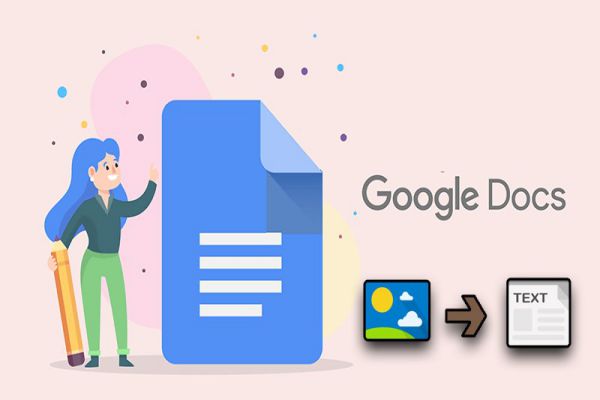
Cách chuyển hình ảnh thành văn bản online
Hiện nay có rất nhiều dịch vụ trực tuyến cung cấp tính năng OCR cho phép bạn trích xuất nhanh văn bản trong từ hình ảnh. Dưới đây, chúng tôi sẽ hướng bạn chuyển đổi hình ảnh thành văn bản cực đơn giản với công cụ NewOCR. Đây là dịch vụ chuyển đổi hoàn toàn miễn phí và có khả năng trích xuất rất tốt.
Bước 1: Truy cập NewOCR.com, trên giao diện trang chủ nhấn chọn Chọn tệp.
Bước 2: Điều hướng đến tệp hình cần cần trích xuất và chọn Open để mở tệp.
Bước 3: Nhấp chọn Preview để xem trước hình ảnh và điều chỉnh góc độ nếu muốn.
Bước 4: Nhấn OCR và chờ công cụ thực hiện xử lý hình ảnh.
Bước 5: Sau khi xử lý xong, văn bản đã được trích xuất sẽ hiển thị trong khung bên dưới. Bạn có thể copy thẳng từ khung hoặc chọn tải về ở 3 định dạng là: TXT, DOC và PDF.
Nhìn chung, NewOCR có thể trích xuất văn bản mà ít mắc các lỗi về định dạng hay khoảng cách tuy nhiên chưa nhận dạng tốt phông chữ hoặc cỡ chữ so với bản gốc. Nếu bạn chỉ cẩn trích xuất nội dung từ hình ảnh thì công cụ này hoàn toàn hợp lí. NewOCR có thể nhận dạng và trích xuất từ 122 ngôn ngữ đồng thời hỗ trợ nhiều định dạng hình ảnh phổ biến như: JPG, PMG, PGM, GIF, BMP, TFF, PDF và DjVu
Cách chuyển hình ảnh thành văn bản trong Word
Bước 1: Mở Microsoft Word và nhấn chọn Insert > Pictures trên thanh công cụ.
Bước 2: Chọn hình ảnh cần trích xuất văn bản và nhấn Open để mở.
Bước 3: Vào File > Save As > Chọn thư mục lưu file > Đặt tên file và chọn định dạng là PDF sau đó nhấn Save để lưu.
Bước 4: Tiếp tục vào File > Open > Browse > Mở file PDF vừa lưu và chọn Open.
Bước 5: Thông báo mới xuất hiện, bạn nhấn OK và chờ Word xử lý trong giây lát.
Văn bản sẽ được trích xuất thành công. Lưu ý với cách thực hiện này nên thực hiện với các hình ảnh có văn bản rõ ràng. Với văn bản tiếng Anh thì cũng trích xuất nhanh và chuẩn hơn còn với văn bản tiếng Việt thì sẽ dễ gặp lỗi font.
Sử dụng Word 2013, 2016, 2019 hay bản office 366 đều hỗ trợ tính năng chuyển hình ảnh thành văn bản. Ưu điểm của phương pháp này không bị lỗi font chữ tiếng Việt và người dùng có thể format lại nhiều định dạng word theo ý mình.
Cách chuyển hình ảnh thành văn bản bằng Google Drive
Bước 1: Truy cập và đăng nhập Google Drive.
Bước 2: Nhấn chọn Mới > Tải tệp lên và mở hình ảnh cần trích xuất.
Bước 3: Sau khi tải hoàn tất, nhấp chuột phải vào ảnh và chọn Mở bằng > Google Tài liệu.
Giao diện Google Doc sẽ được mở ra, trong đó hình ảnh và văn bản được trích xuất từ hình ảnh sẽ được hiển thị. Bạn chỉ cần copy ngay đoạn text, chỉnh sửa trực tiếp trên Google Doc hoặc tải về máy để lưu trữ.
Nhìn chung, Google Tài liệu là một công cụ rất đơn giản và hiệu quả để chuyển đổi hình ảnh sang văn bản word online. Nó chuyển đổi tốt về cả định dạng, kích thước, khoảng cách thậm chí là màu sắc của từng chữ. Đối với văn bản tiếng Việt cũng không mắc các lỗi về font chữ tiếng Việt hay lỗi định dạng.
Chuyển đổi ảnh thành text với tiện ích mở rộng của Chorme
Nếu thường xuyên phải chuyển đổi hình ảnh trên các web thành văn bản, cài đặt các tiện ích mở rộng của Chorme sẽ rất tiện lợi. Chỉ cần cài đặt tiện ích mở rộng, tiện ích Copyfish sẽ giúp bạn nhận diện và trích xuất văn bản từ mọi hình ảnh trên web mà bạn thấy.
Copyfish cực kỳ phù hợp với việc trích xuất và chuyển đổi hình ảnh theo yêu cầu. Khi có một hình ảnh chứa văn bản cần trích xuất, nhấp chuột trái vào ảnh để chọn và sao chép. Với Copyfish nhấp vào nút mở rộng để mở công cụ chọn vị trí văn bản cần trích xuất. Sau khi chọn xong, tiện ích sẽ sao chép và sử dụng OCR để trích xuất văn bản.
Ngoài ra, Copyfish cũng cung cấp tính năng dịch văn bản khi mở văn bản trực tiếp trong Google Dịch. Lưu ý rằng, để kết quả trích xuất tốt nhất, phải đảm bảo hình ảnh có chất lượng đủ tốt nhé!
Cách chuyển hình ảnh thành văn bản trên điện thoại
Chuyển ảnh thành văn bản trên Android
Ở bài viết này chúng tôi sẽ hướng dẫn bạn trích xuất văn bản từ ảnh bằng ứng dụng Máy quét văn bản – OCR.
Ứng dụng hỗ trợ trích xuất với hơn 50 ngôn ngữ khác nhau. Ngoài ra, nó thậm chí còn hỗ trợ trích xuất văn bản từ ảnh chụp văn bản viết tay. Giao diện ứng dụng có các chức năng quét cần thiết như phóng đại và hoặc thanh chỉnh độ sáng để ghi lại văn bản theo cách rõ ràng nhất có thể.
Hướng dẫn trích xuất văn bản:
- Chọn nút chụp màu xanh lam để chụp và quét tài liệu. Hoặc bạn có thể nhấp chọn biểu tượng Thư viện để thêm hình ảnh có sẵn trong máy.
- Sau vài giây, màn hình sẽ hiển thị văn bản được trích xuất. Bạn có thể thực hiện các chỉnh sửa đối với văn bản, sao chép hoặc chia sẻ với các ứng dụng của bên thứ ba.
Chuyển ảnh thành văn bản trên IOS
Với điện thoại chạy IOS 15, Apple cung cấp một tính năng mới gọi là Live Text cho phép viết bằng hình ảnh và chuyển chúng thành văn bản. Sau đó bạn có thể dán vào tài liệu, email hoặc bất cứ thứ gì bạn muốn.
Để chuyển đổi ảnh thành text trên iPhone bằng Live Text rất đơn giản vì nó được tích hợp sẵn với camera:
- Mở ứng dụng Máy ảnh.
- Lấy hình ảnh muốn chụp trong khung.
- Nhấn vào nút Văn bản trực tiếp xuất hiện ở dưới cùng bên phải của hình ảnh.
- Nhấn vào văn bản trong hình ảnh và chọn văn bản như bình thường.
- Nhấn chọn vào mục Sao chép.
- Mở tài liệu đích, sau đó chạm vào Dán để xem văn bản đã chuyển đổi.
Nếu điện thoại của bạn chưa cập nhật IOS 15, bạn có thể tham khảo sử dụng một số ứng dụng OCR miễn phí dưới đây:
- Adobe Scan: biến ảnh chụp màn hình, hình ảnh đã lưu, ảnh chụp, danh thiếp và thậm chí cả ghi chú trên bảng trắng thành một tệp kỹ thuật số và mở khóa văn bản bằng OCR,
- Live Scan: ứng dụng này cũng có thể lấy văn bản từ hình ảnh, bản miễn phí được giới hạn ở 50 ký tự cho mỗi lần sử dụng.
Cách chuyển hình ảnh thành văn bản bằng Google Keep (Android, IOS)
Google Keep là một ứng dụng ghi chú, nhưng không phải ai cũng biết về khả năng trích xuất và lấy văn bản từ hình ảnh của nó. Dưới đây là cách bạn có thể sao chép văn bản từ ảnh bằng ứng dụng Google Keep trên Android hoặc iPhone của mình.
Bước 1: Mở ứng dụng Google Keep (Android , iOS ) trên điện thoại.
Bước 2: Nhấp vào biểu tượng Hình ảnh ở dưới cùng.
Bước 3: Chọn hình ảnh muốn trích xuất từ điện thoại.
Bước 4: Nhấn vào hình ảnh, nhấp vào menu ba chấm và chọn Lấy Văn bản Hình ảnh.
Chỉ trong vài giây, ứng dụng sẽ quét và trích xuất văn bản từ hình ảnh. Bây giờ bạn có thể sao chép và chỉnh sửa văn bản theo yêu cầu.